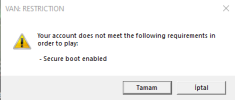Son kullanma tarihi geçmiş, bayatlamış bir tarayıcı kullanıyorsanız, Mercedes kullanmak yerine tosbağaya binmek gibi... Web sitelerini düzgün görüntüleyemiyorsanız eh, bi' zahmet tarayıcınızı güncelleyiniz.
Modern Web standartlarını karşılayan bir tarayıcı alternatifine göz atın.
Modern Web standartlarını karşılayan bir tarayıcı alternatifine göz atın.
Valorant Secure Boot enabled hatası
- Konuyu başlatan borayy
- Başlangıç Tarihi
- Mesaj 32
- Görüntüleme 28.414
Ayrıntılı düzenleme
Kim cevapladı?- Katılım
- 21 Nisan 2020
- Mesajlar
- 17.104
- Makaleler
- 1
- Çözümler
- 575
BIOS'tan Secure Boot AC.
BY.Master
Centipat
- Katılım
- 24 Mart 2024
- Mesajlar
- 199
- Makaleler
- 1
- Çözümler
- 1
Daha fazla
- Sistem Özellikleri
- İŞLEMCİ=13th Gen Intel(R) Core(TM) i5-13500H
RAM=16GB
RTX 3050 6GB
KİNGSTON NVME1TB.M2SSD
VİCTUS 15 FA-1008NT
- Cinsiyet
- Erkek
- Meslek
- Öğrenci
Öncelikle işe bilgisayarımızda gerçekten TPM modülü var mı kontrol ederek başlayalım. Bunun için;
Bu kısmı hallettikten sonra bilgisayarımızda Secure Boot açık mı değil mi onu kontrol edeceğiz. Bunun için;

Daha sonra bilgisayarımızı yeniden başlatarak F2 veya delete tuşu ile BIOS menüsüne giriyoruz.
- başlatı açın ve arama kısmına.
- tpm.msc yazın ve enterlayın.
Bu kısmı hallettikten sonra bilgisayarımızda Secure Boot açık mı değil mi onu kontrol edeceğiz. Bunun için;
- başlatı açıyoruz.
- Arama kısmına msinfo yazıyoruz ve enterlıyoruz.
- güvenli ön yükleme yazan kısmın karşılığında açık yazıyorsa Secure Boot'umuz açık kapalı yazıyorsa Secure Boot'umuz kapalı demektir.
Daha sonra bilgisayarımızı yeniden başlatarak F2 veya delete tuşu ile BIOS menüsüne giriyoruz.
- Boot sekmesine geliyoruz.
- Buradan CSM seçili ile UEFI olarak değiştiriyoruz.
- Daha sonra Secure Boot disable kısmını enable yapıyoruz ve F10 enter yapıp ayarları kaydediyoruz.
Gorilavcısı45
Decapat
- Katılım
- 12 Mayıs 2023
- Mesajlar
- 710
- Çözümler
- 3
Daha fazla
- Cinsiyet
- Erkek
Bios'tan secure boot seçeneğini aktif etmelisin.Valorant'ta bu hatayı alıyorum (Windows 10) çözümü nedir?
- Katılım
- 1 Şubat 2018
- Mesajlar
- 2.408
- Makaleler
- 4
- Çözümler
- 8
Ne anlatıyon sen hocam bi de doğru diyen adamın mesajına beğenmedim atmışın. Biostan secure boot açmak kadarbasit bi şey niye bu kadar zorluyosun.Öncelikle işe bilgisayarımızda gerçekten TPM modülü var mı kontrol ederek başlayalım. Bunun için;
Karşınıza gelen seçenekte TPM modülü bulunamadı şeklinde bir ibare varsa TPM modülü bilgisayarınızda yok demektir. Ancak karşınıza gelen bölümde TPM modülü mevcut şeklinde ibare varsa ve TPM modülü sürümü yazıyorsa bilgisayarınızda TPM mevcut demektir.
- başlatı açın ve arama kısmına.
- tpm.msc yazın ve enterlayın.
Bu kısmı hallettikten sonra bilgisayarımızda Secure Boot açık mı değil mi onu kontrol edeceğiz. Bunun için;
Eki Görüntüle 2151251
- başlatı açıyoruz.
- Arama kısmına msinfo yazıyoruz ve enterlıyoruz.
- güvenli ön yükleme yazan kısmın karşılığında açık yazıyorsa Secure Boot'umuz açık kapalı yazıyorsa Secure Boot'umuz kapalı demektir.
Daha sonra bilgisayarımızı yeniden başlatarak F2 veya delete tuşu ile BIOS menüsüne giriyoruz.
İşletim sisteminiz açılmadıysa bilgisayarınızı UEFI bir USB bellek hazırlayarak Windows 11 kurulumunuzu UEFI olarak tekrar yapın.
- Boot sekmesine geliyoruz.
- Buradan CSM seçili ile UEFI olarak değiştiriyoruz.
- Daha sonra Secure Boot disable kısmını enable yapıyoruz ve F10 enter yapıp ayarları kaydediyoruz.
Ne anlatıyon sen hocam bir de doğru diyen adamın mesajına beğenmedim atmışın. BIOS'tan Secure Boot açmak kadarbasit bir şey niye bu kadar zorluyosun.
Uğraştırmak istemiş sanırım, ben Windows 10 kullanıyorum tüm güvenlik şeylerini kapattım buna TPM dahil ona rağmen böyle bir hata almadım, arkadaş da farklı bir sorun olabilir.
BY.Master
Centipat
- Katılım
- 24 Mart 2024
- Mesajlar
- 199
- Makaleler
- 1
- Çözümler
- 1
Daha fazla
- Sistem Özellikleri
- İŞLEMCİ=13th Gen Intel(R) Core(TM) i5-13500H
RAM=16GB
RTX 3050 6GB
KİNGSTON NVME1TB.M2SSD
VİCTUS 15 FA-1008NT
- Cinsiyet
- Erkek
- Meslek
- Öğrenci
BIOS'tan Secure Boot seçeneğini aktif etmelisin.
BIOS'tan secure Boost açılacagı hata ekranında da yazıyor önemli olan nasıl açılacagını soylemek ve eğer ön yükleme ekranında bu aktif gözüküyorsa Win sürümü sıkıntılı çok büyük uğraş demektir.
- Katılım
- 1 Şubat 2018
- Mesajlar
- 2.408
- Makaleler
- 4
- Çözümler
- 8
Hocam WİN10 ise zaten öyle bir hata almazsınız ki.Uğraştırmak istemiş sanırım, ben Windows 10 kullanıyorum tüm güvenlik şeylerini kapattım buna TPM dahil ona rağmen böyle bir hata almadım, arkadaş da farklı bir sorun olabilir.
BY.Master
Centipat
- Katılım
- 24 Mart 2024
- Mesajlar
- 199
- Makaleler
- 1
- Çözümler
- 1
Daha fazla
- Sistem Özellikleri
- İŞLEMCİ=13th Gen Intel(R) Core(TM) i5-13500H
RAM=16GB
RTX 3050 6GB
KİNGSTON NVME1TB.M2SSD
VİCTUS 15 FA-1008NT
- Cinsiyet
- Erkek
- Meslek
- Öğrenci
Hocam Windows 10 ise zaten öyle bir hata almazsınız ki.
Win sürümüyle alakası yok bunun.
- Katılım
- 1 Şubat 2018
- Mesajlar
- 2.408
- Makaleler
- 4
- Çözümler
- 8
Hocam 6 senedir bu forumdayım Secure bootun hiçbir zaman Windowsu bozduğunu görmedim.BIOS'tan secure Boost açılacagı hata ekranında da yazıyor önemli olan nasıl açılacagını soylemek ve eğer ön yükleme ekranında bu aktif gözüküyorsa Win sürümü sıkıntılı çok büyük uğraş demektir.